今天给大家介绍一下Excel表格用rand函数如何实现列数据随机排序的具体操作步骤。
-
1. 首先打开需要随机排序的excel表格。
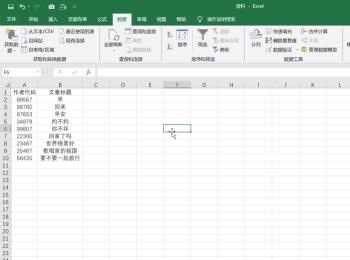
-
2. 然后选中C1单元格输入“顺序”。
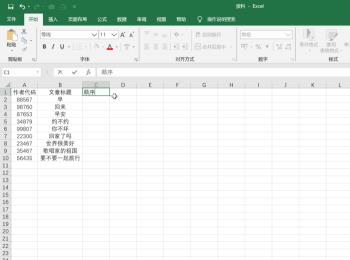
-
3. 然后选中C2单元格,在里面输入公式“=rand()”。

-
4. 然后回车,如图在C2单元格就显示出结果。
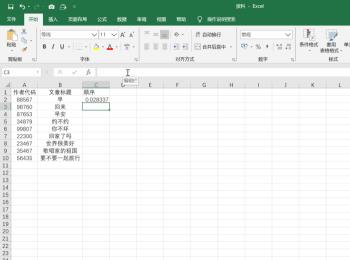
-
5. 将C2单元格进行下拉填充至数据最后一行,如图所有c列的结果都显示出来了。

-
6. 然后再次将C2单元格选中。接着在上方的工具栏单击“数据”,接着在数据下选择排序点击。
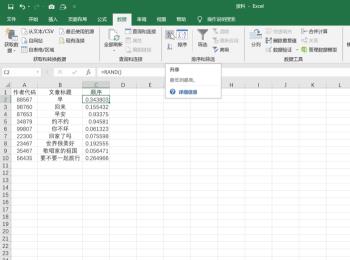
-
7. 如图文章标题列就实现了重新排序。
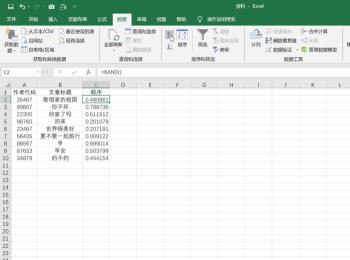
-
8. 然后我们再双击C2然后回车,如图结果不一样了。
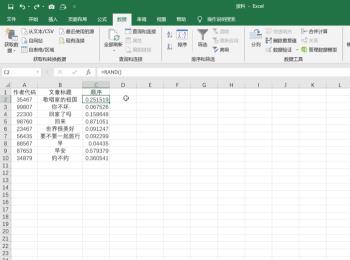
-
9. 接着按上面的操作方法依次对下面的数据进行操作,这样所有数据都被重新计算,然后都出现不一样的结果。假如重复操作以上步骤,每次的排序方式都是随机的不一样的。

-
以上就是Excel表格用rand函数如何实现列数据随机排序的具体操作步骤。
